Het markeren van PDF bestanden is een van de meest gebruikte markeringsmethoden tijdens het lezen. Na het markeren van tekst in PDF bestanden kunnen gebruikers snel de belangrijkste punten vinden in lange artikelen, wat veel tijd kan besparen tijdens studie en beoordeling. Voor Mac gebruikers kan de ingebouwde Voorvertoning van Apple u helpen PDF bestanden gemakkelijk op een Mac te markeren.
Maar als u ook PDF bestanden moet bewerken of wilt annoteren in PDF bestanden met meer keuzes dan met Voorvertoning, kunt u PDFelement gebruiken, een uitstekende PDF editor waarmee u gemakkelijk PDF bestanden kunt bewerken, annoteren, converteren (inclusief markeren) binnen één programma. Hier volgt een korte handleiding waarin u wordt uitgelegd hoe u een PDF markeert in Mac OS X (inclusief El Capitan, Sierra en High Sierra).
PDFelement 6 voor Mac is multifunctionele PDF software waarmee u uw PDF documenten kunt bewerken, annoteren, beveiligen en converteren. U kunt wijzigingen aanbrengen in PDF tekst, net als bij een Word processor, en PDF pagina's organiseren door combineren, splitsen, extraheren, vervangen of bijsnijden, enz.
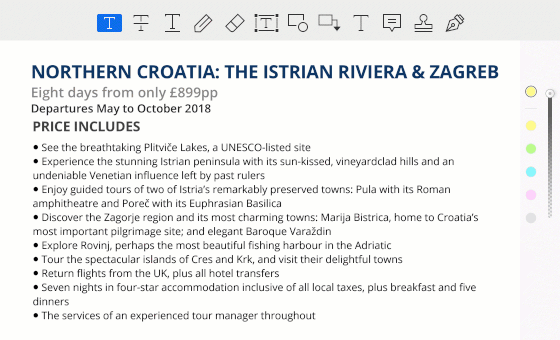
- Hiermee kunt u PDF van annotaties voorzien met verschillende opmaakhulpmiddelen en vormen.
- Hiermee kunt u uw PDF beveiligen met een openingswachtwoord van hoog niveau en toegangstechnologie met beperkte toegang.
- Het helpt het PDF formaat te verkleinen met zijn optimalisatiefunctie.
- OCR functie zet een PDF om naar bewerkbaar en doorzoekbaar.
- Het is compatibel met Mac OS X 10.10, 10.11, 10.12 en 10.13 High Sierra.
Hoe in een PDF Markeren op een Mac
Zodra u PDFelement voor Mac hebt gedownload, sleept u het naar de programma map. Volg de eenvoudige stappen om het op uw Mac te installeren. In tegenstelling tot de meeste software heeft Wondershare PDFelement voor Mac geen complexe installatiewizard. Het enige dat u hoeft te doen, is 2-3 keer te klikken en het programma zal binnen enkele seconden worden geïnstalleerd.
Stap 1. Open uw PDF met PDFelement
Na het downloaden en installeren van PDFelement voor Mac, start u het programma. Klik op de knop "Bestand openen" in het startscherm. Selecteer het PDF bestand om te uploaden en klik op de knop "Openen". Als alternatief kunt u de bestanden naar PDFelement slepen en laten vallen om ze te openen.

Stap 2. Markeer PDF Tekst op een Mac
Klik op de knop "Opmerking" in de bovenste werkbalk om het submenu uit te vouwen. Selecteer vervolgens het pictogram "Markeren" en selecteer vervolgens de tekst die u wilt markeren in het PDF document. Als u de standaardmarkeringskleur (geel) niet leuk vindt, kunt u een andere kleur kiezen in de Inspector en vervolgens de tekst markeren met de kleur die u kiest.



